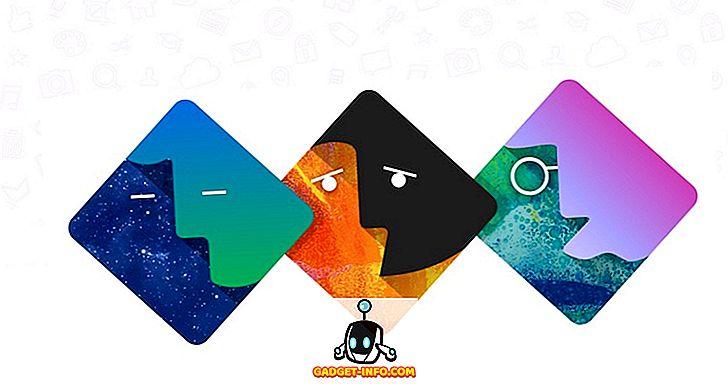Για εξοικονόμηση ενέργειας, τα Windows απενεργοποιούν αυτόματα τη δύναμη στις θύρες USB. Σίγουρα εξοικονομεί ενέργεια, αλλά τι γίνεται αν σας προκαλεί προβλήματα με τις βοηθητικές σας συσκευές ή αν χρειάζεστε απλά μια συσκευή USB που τροφοδοτείται πάντα;
Η διαχείριση ενέργειας είναι επίσης μια συνηθισμένη αιτία προβλημάτων συσκευών που συνδέονται με USB. εάν τα Windows είναι σε θέση να κλείσουν τον ελεγκτή USB, μερικές φορές δεν θα μπορέσουν να επαναφέρετε σωστά τα αντίγραφα ασφαλείας, γεγονός που θα αποτρέψει τη λειτουργία ορισμένων συσκευών USB (ειδικά σαρωτές, κάμερες και ορισμένα τηλέφωνα, όπως το Blackberry).

Αποτρέψτε τα Windows να απενεργοποιήσουν τις συσκευές USB
Για να αποτρέψετε τα Windows από τη "διαχείριση" της τροφοδοσίας του ελεγκτή ή των συσκευών USB, ακολουθήστε τα εξής βήματα:
Ανοίξτε τη Διαχείριση Συσκευών πληκτρολογώντας τον διαχειριστή συσκευών στην οθόνη Έναρξη > Αναζήτηση .

Θα ανοίξει το παράθυρο "Διαχείριση συσκευών". Αναπτύξτε τον κλάδο των ελεγκτών του καθολικού σειριακού διαύλου και, στη συνέχεια, κάντε διπλό κλικ στη συσκευή USB Ρίζας και επιλέξτε την καρτέλα Διαχείριση ενέργειας .

Απενεργοποιήστε την επιλογή Να επιτρέπεται στον υπολογιστή να απενεργοποιεί αυτήν τη συσκευή για εξοικονόμηση ενέργειας καταργώντας την επιλογή του πλαισίου και, στη συνέχεια, κάντε κλικ στο κουμπί OK:

Επαναλάβετε το βήμα σε κάθε κόμβο ρίζας USB ή το κάνετε μόνο για θύρες USB που θέλετε να ενεργοποιηθούν μόνιμα. Αν αντιμετωπίζετε χαμένες συνδέσεις USB ή τροφοδοσία από μια θύρα USB στην βοηθητική συσκευή σας, δοκιμάστε τα παραπάνω βήματα και στη συνέχεια θέστε τη συσκευή σε αναμονή και περιμένετε λίγα λεπτά για να επιβεβαιώσετε ότι το πρόβλημα έχει απομακρυνθεί.